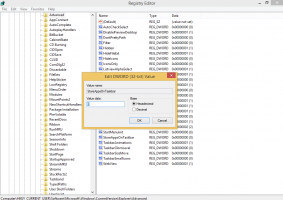Vklopite samodokončanje v vrstici za File Explorer v sistemu Windows 8.1
Danes bom z vami delil sijajen nasvet, ki bo bistveno izboljšal uporabnost File Explorerja Windows 8.1. Funkcija samodokončanja v vrstici vam bo prihranila veliko časa, ko boste delali z datoteko Zaženi ali Odpri/shrani pogovorna okna. Poglejmo podrobnosti.
Ko začnete nekaj vnašati v pogovorno okno Zaženi, vam skuša predlagati nekaj vrednosti za samodokončanje, ki se prikažejo kot spustni seznam. Na primer:
To uporabno funkcijo samodokončanja v vrstici lahko omogočite na dva načina.
Omogočite samodokončanje v vrstici z internetnimi možnostmi
Iz nekega čudnega razloga se možnost, ki nadzoruje vedenje File Explorerja, nahaja v Internetnih možnostih in ne v Možnostih mape. Če ga želite od tam spremeniti, naredite naslednje:
- Odprite pogovorno okno Internetne možnosti. Odprete ga lahko prek nadzorne plošče (Nadzorna plošča\Omrežje in internet\Internetne možnosti):
Na zaslonu se prikaže okno Internetne možnosti:
- Preklopite na zavihek Napredno. Poiščite in omogočite nastavitev »Uporabi samodokončanje v vrstici v Raziskovalcu datotek in pogovornem oknu Zaženi« (v razdelku Brskanje):
To je to. Uživajte v izboljšani funkciji samodokončanja v svojih aplikacijah. Microsoft ga je zdaj tudi razdelil na 2 možnosti: eno za pogovorno okno Zaženi in naslovno vrstico File Explorerja ter drugo za naslovno vrstico Internet Explorerja.
Omogočite samodokončanje v vrstici s prilagoditvijo registra (geeky way)
- Odprite urejevalnik registra (glej kako).
- Pojdite na naslednji ključ:
HKEY_CURRENT_USER\Software\Microsoft\Windows\CurrentVersion\Explorer\AutoComplete
Nasvet: lahko dostop do katerega koli želenega ključa registra z enim klikom. Če ta ključ ne obstaja, ga preprosto ustvarite.
- Ustvarite vrednost niza z imenom Dodaj dokončanje in nastavite njeno vrednost na da:
- Zaprite vsa okna Explorerja in znova zaženite Explorer. Namesto da znova zaženete Explorer.exe, se lahko tudi odjavite in znova prijavite.
To je to.
Bonus namig: ali ste opazili, kako so stolpci desnega podokna urejevalnika registra popolnoma spremenjeni? Oglejte si naslednjo vadnico, če želite izvedeti, kako doseči enak rezultat z bližnjico na tipkovnici: Uporabite to skrivno bližnjico na tipkovnici, da se prilega vsem stolpcem v Raziskovalcu in drugih aplikacijah